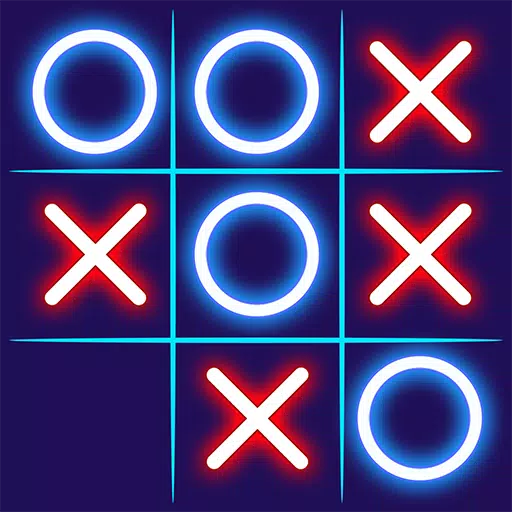Hãy sống lại trải nghiệm co-op đi văng cổ điển với Minecraft! Hướng dẫn này chỉ cho bạn cách thưởng thức Minecraft chia đôi màn hình trên Xbox One hoặc bảng điều khiển tương thích khác. Hãy tập hợp bạn bè, thưởng thức đồ ăn nhẹ và bắt đầu!
Những điều cần cân nhắc quan trọng:
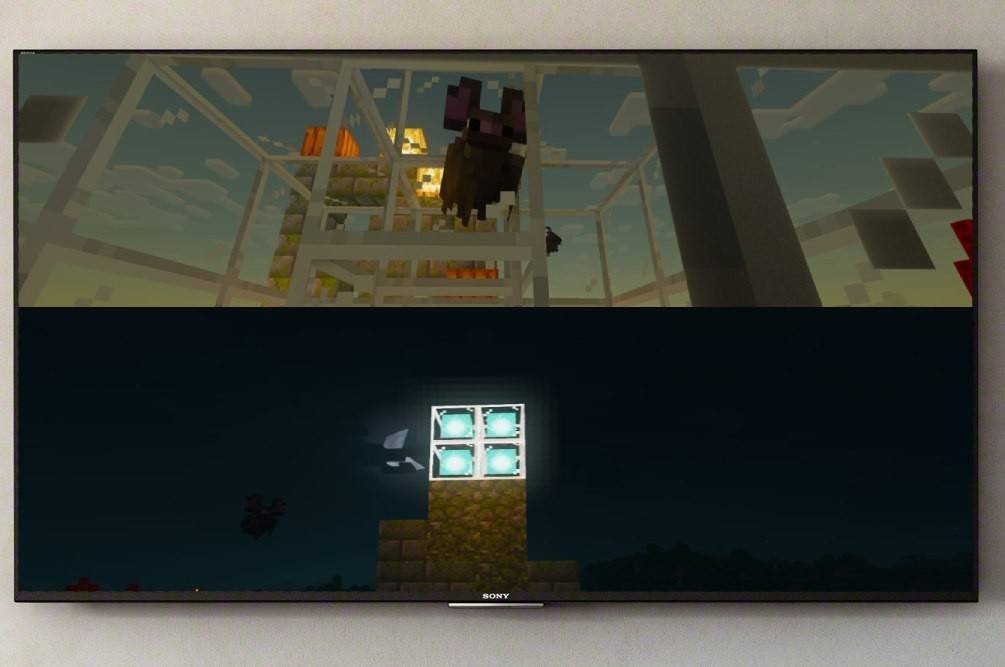 Hình ảnh: ensigame.com
Hình ảnh: ensigame.com
Màn hình chia nhỏ của Minecraft chỉ dành riêng cho máy chơi game (Xbox, PlayStation, Nintendo Switch). Thật không may, người chơi PC đã bỏ lỡ niềm vui nhiều người chơi cục bộ này. Bạn cũng sẽ cần TV hoặc màn hình tương thích 720p (HD) và bảng điều khiển hỗ trợ độ phân giải này. Kết nối HDMI tự động thiết lập độ phân giải; VGA có thể yêu cầu điều chỉnh thủ công trong cài đặt bảng điều khiển của bạn.
Trò chơi chia đôi màn hình cục bộ:
 Hình ảnh: ensigame.com
Hình ảnh: ensigame.com
Minecraft hỗ trợ cả màn hình chia nhỏ cục bộ và trực tuyến. Màn hình chia nhỏ cục bộ cho phép tối đa bốn người chơi trên một bảng điều khiển duy nhất - chỉ cần đảm bảo mọi người đều có bộ điều khiển! Các bước chính xác có thể khác nhau một chút tùy theo bảng điều khiển, nhưng quy trình chung là:
- Kết nối bảng điều khiển của bạn: Sử dụng cáp HDMI để có kết quả tối ưu.
- Khởi chạy Minecraft: Tạo một thế giới mới hoặc tải một thế giới hiện có. Điều quan trọng là tắt tính năng nhiều người chơi trong cài đặt trò chơi.
- Định cấu hình thế giới: Chọn độ khó, chế độ trò chơi và các tùy chọn thế giới khác.
- Bắt đầu trò chơi: Sau khi tải, nhấn nút để thêm người chơi (thường là "Tùy chọn" trên PlayStation hoặc "Bắt đầu" trên Xbox). Bạn sẽ phải nhấn nó hai lần.
- Đăng nhập người chơi: Mỗi người chơi đăng nhập vào tài khoản của mình để tham gia trò chơi.
- Phép thuật chia đôi màn hình: Màn hình sẽ tự động chia thành nhiều phần cho mỗi người chơi.
 Hình ảnh: ensigame.com
Hình ảnh: ensigame.com
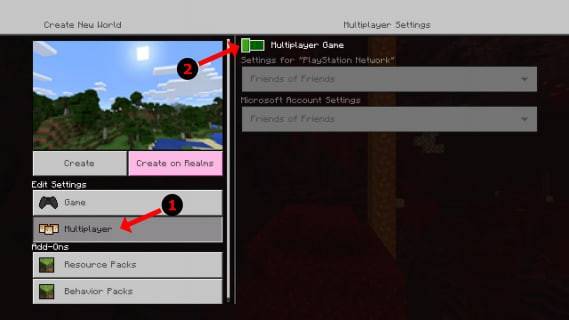 Hình ảnh: alphr.com
Hình ảnh: alphr.com
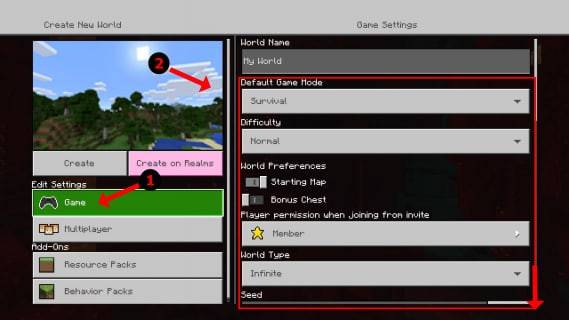 Hình ảnh: alphr.com
Hình ảnh: alphr.com
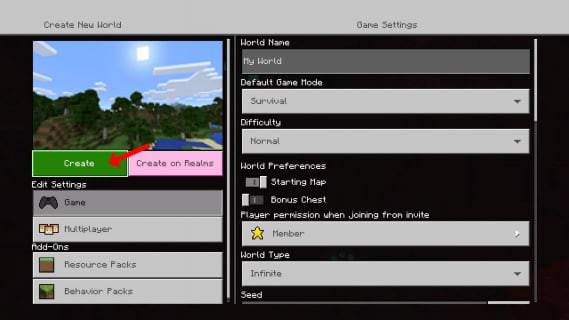 Hình ảnh: alphr.com
Hình ảnh: alphr.com
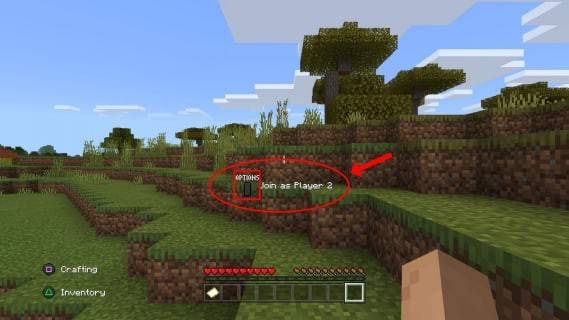 Hình ảnh: alphr.com
Hình ảnh: alphr.com
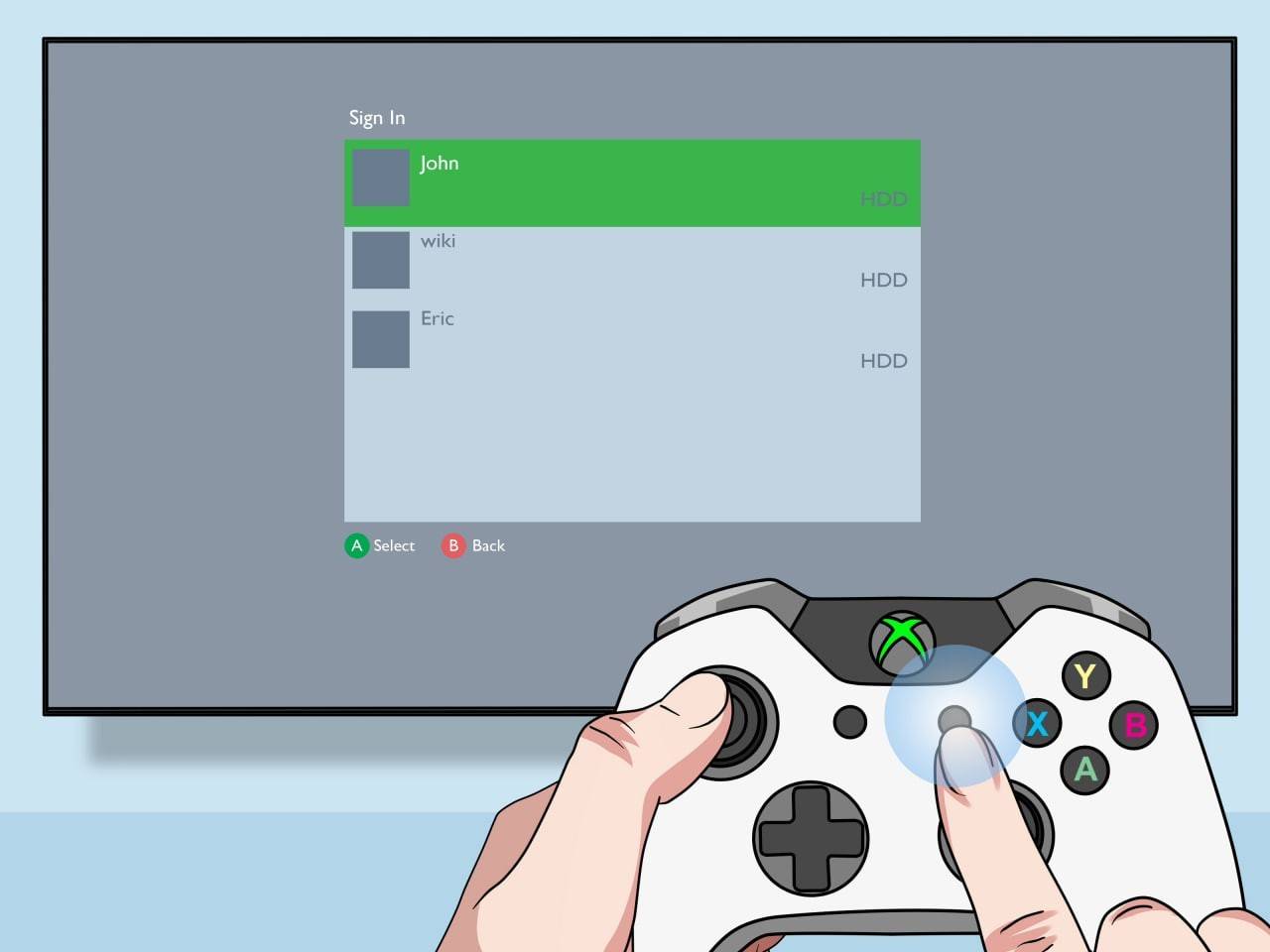 Hình ảnh: pt.wikihow.com
Hình ảnh: pt.wikihow.com
Nhiều người chơi trực tuyến với màn hình chia nhỏ cục bộ:
Mặc dù bạn không thể chia đôi màn hình trực tiếp với người chơi từ xa, nhưng bạn có thể chơi chia đôi màn hình cục bộ và mời thêm bạn bè trực tuyến. Hãy làm theo các bước chia đôi màn hình cục bộ nhưng bật nhiều người chơi trong cài đặt trò chơi trước khi bắt đầu. Sau đó, gửi lời mời đến bạn bè trực tuyến của bạn.
 Hình ảnh: youtube.com
Hình ảnh: youtube.com
Tận hưởng niềm vui hợp tác! Tính năng chia đôi màn hình của Minecraft mang lại những buổi chơi game khó quên với bạn bè.